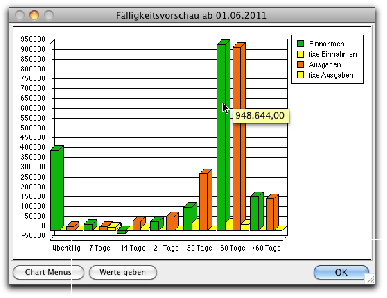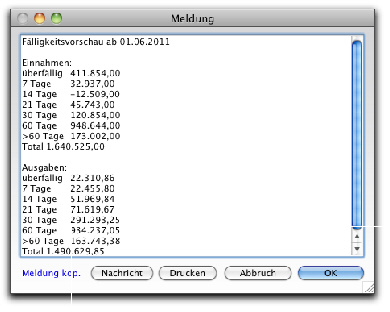Nach Aufruf der Funktion erscheint zunächst ein Konfigurationsdialog, in dem Sie das Startdatum der Betrachtung definieren können.
Auf Wunsch berücksichtigt die Fälligkeitsvorschau auch zu erwartende Einnahmen (z.B. Wartungsgebühren) oder Ausgaben (z.B. Miete, Telefonkosten), die nicht in der Warenwirtschaft präsent sind. Solche fixen Werte können Sie, je nach Fälligkeit, für vier Wochen ab Startdatum in die Vorschau einplanen: